PC-88関連の基礎知識
PC-8800シリーズは、日本電気(NEC)が1981年12月に発売した初代PC-8801から、1989年11月発売のPC-8801MCまで大きく分けて17機種が発売されました。
CPUはZ80互換の8ビットCPUでクロックは4MHz(後の機種では8MHzも)。グラフィックは最大640*400ドットが表示可能です。
また、16ビットCPUを搭載したPC-88VAシリーズも発売されました。
各機種の詳細なスペックについては資料館のほうをご覧ください。
キーボードは通常、本体に付属しているのでそのまま使用すれば特に問題ありませんが、中古で本体のみを手に入れて別でキーボードを入手する場合は注意が必要です。
キーボードは、大きく分けてコネクタの違いにより初代用、mk2〜FR/MR用、FH/MH以降用の3種類があります。
さらにFH/MH以降用のタイプにはTYPE-A〜TYPE-Dの4つのタイプが存在します。この確認はキーボードの裏側を見れば表示されているハズです。
PC-8801FHのキーボードはTYPE-Aなのですが、PC-88VAのキーボードはTYPE-Bです。TYPE-AのキーボードをそのままPC-88VAに接続しても使用できませんが、キーボード裏側のタイプ表示の横のキーボードの足を起こして、そこにあるスイッチを反対側に切り替えればキーボードのタイプが切り替わり、TYPE-AをPC-88VAで使用できるようになります。
ディスプレイ(モニター)は機種により違いがありますがモノクロ、デジタルRGB、アナログRGB、ビデオ出力の4種類がありますが、主に使用されるのはアナログRGBです。
アナログRGBですと、PC-8801mk2SRの場合512色中8色表示が可能になります。なお、デジタルRGBは8色中8色しか使用できませんのでアナログRGB対応ゲームは正しい色になりません。
PC-88で使用できるアナログRGBディスプレイには走査周波数が15KHzのものと24KHzのものがあり、15KHzだと640*200ドット、24KHzのものですと640*400ドット表示が可能となります。
ゲームの場合は640*200ドットのものがほとんどですので15KHzでも大丈夫ですが、出来れば(というよりこちらが入手しやすい)PC-KD854nなどの24KHz対応のものを使用してください。
最近のPCに使用しているCRTモニターや液晶モニターは31KHzからしか対応していないものが多いですし、対応していても接続には変換コネクタが必要ですので注意が必要です。
また、接続したディスプレイに従って、PC-88本体のほうのディスプレイ設定を正しく設定してください。15KHzのモニターを接続していてPC-88本体のほうを24KHzの設定にしていると正しく表示されません。
PC-88シリーズには初代・PC-8801mk2のV1モード、PC-8801mk2SRで採用されたV2モード、PC-88VAで採用されたV3モード、それにPC-8001の互換モードであるNモードの4つの動作モードが存在します。
上位互換であるためSRではV1モードもあり、VAではV1・V2モードも搭載しています。(ただしVAにはNモードはありません)
モードの切り替えは本体前面下部に切り替えスイッチのある機種と、PCメニューで切り替える機種があります。使用するソフトによってモードを正しく設定してからソフトを起動してください。
V1モードは古い規格でグラフィックの描画も遅く、対応ゲームも少ないため、V1モードしかない初代機とPC-8801mk2は購入しないほうが賢明です。
たいていのゲームソフトはV2モードで動作するため、本体を購入するならPC-8801mk2SR以降をおすすめします。
PC-88VAシリーズはV1・V2モードも搭載していますが、一部動作しないソフトもありますので注意してください。
PC-88のサウンド機能ですが、初代機とPC-8801mk2はBEEP(ブザー)音しかありません。
次に登場したのがPC-8801-10のミュージックインターフェイスボードで、この拡張ボードを拡張スロットに接続するとPSGの6和音とMIDI出力が可能になります。がしかし、このボードに対応したソフトは少ないです。
PC-8801mk2SRでは、ヤマハのFM音源チップを内蔵し、FM3音+SSG3音の合計6和音の再生が可能になり、対応したゲームが多数発売されました。拡張ボードのPC-8801-11も発売されました。
PC-8801FA/MAになると、ヤマハの音源チップ「YM2607」を搭載し、FM6音+リズム6音+SSG3音+ADPCM1音の再生がステレオで可能になり表現力が大幅に向上しました。拡張ボードでもPC-8801-23や機種専用のものが発売され、サウンドボード2と呼ばれています。
PC-88の場合OS(オペレーティングシステム)は本体に内蔵しているROM-BASIC、本体に付属(一部の機種は無し)しているDISK-BASIC(N88-BASIC)が主流です。これはOSと開発言語であるBASICが一体になったものです。
DISK-BASICを起動すると、すぐにプログラムの入力を開始することが出来ます。
ディスクのフォーマットやファイルコピーなどを行うには、DISK-BASICのシステムディスクに入っているユーティリティをロード・実行して使用します。
他にメジャーなOSとしては、CP/MやC-DOSなどがあります。
C言語やFORTRANなどを使う時にはCP/Mを用意したい所ですが、現在となっては入手が非常に困難です。
C-DOSはキャリーラボから発売された通信ソフト「JET-TERM」に搭載されていたOSで、MS-DOSとファイル互換があり、パソコン通信やパケット通信(アマチュア無線のパソコン通信)をする方には必須のOS(ソフト)でした。
C-DOS用には多数のフリーソフトが誕生し、非常に使いやすいものでした。C-DOS用のCP/Mエミュレータもあり、CP/M用ソフトをC-DOS上で使用できます。
キャリーラボはなくなってしまい、JET-TERMも現在は非常に入手が困難ですが、フリーソフト版のC-DOSも存在しますのでインターネット上を探せば見つかるかもしれません。
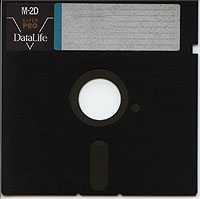 PC-88で主に使用するフロッピーディスクは5インチのミニフロッピーディスクの2D(両面倍密度)で容量は1枚で約320KBです。MBでもGBでもありません。キロバイトです。2HDドライブを搭載したMRやMHなどでは2HDや2DDの読み書きも可能です。
PC-88で主に使用するフロッピーディスクは5インチのミニフロッピーディスクの2D(両面倍密度)で容量は1枚で約320KBです。MBでもGBでもありません。キロバイトです。2HDドライブを搭載したMRやMHなどでは2HDや2DDの読み書きも可能です。
3.5インチフロッピーのように磁性面を保護するシャッターもありませんので取り扱いには注意が必要です。
書き込み禁止にするには写真の右上の欠けた部分にライトプロテクトシールという遮光シールを貼ります。
使用後は、エンベロープ(袋状になった紙製のケース)に収納します。
その5インチフロッピーですが、現在はどの種類も入手困難です。秋葉原にも滅多に出てきません。オークションでの入手が早いかもしれません。
使用したい容量のメディアが手に入らない時は、例えば2DDを2Dとしてフォーマットすれば2Dとして使用できます。(逆で2Dを2DDとしてフォーマットすれば2DDで使用できます)しかし2HDを2Dとして、2Dを2HDとしてフォーマットすることは磁性体が違うのでやめたほうが無難です。正常に書き込めたように見えても少し時間が経つと読めなくなる場合があります。
本体の起動方法は、まず電源を入れます(笑)
ディスク等を入れずにそのまま放っておいて、しばらくすると
How meny files(0-15)?
と表示されますので、そのままリターンキーを押せばROMのBASICが起動します。(後期に発売されたPC-88には、設定によりROM-BASICが起動せず「システムディスク ヲ セットシテクダサイ」と表示される場合があります)
ROM-BASICではフロッピーディスクは使用できません。プログラムのロード・セーブはCMT(カセットテープ)のみです。
フロッピーディスクのDISK-BASICやゲームソフトを起動する場合は、電源を入れた後すぐに起動ディスク(システムディスク)をドライブ1に入れてドライブのレバーを倒します。すると読み込みが始まり、ソフトが起動します。
電源を入れてからディスクを入れるのに時間がかかった場合は起動しませんので、その場合はディスクを入れてからリセットボタンを押すとシステムが再起動しますのでディスクの読み込みが始まります。
なお、ディスクが複数枚あるソフトは、起動時にDISC-2やDISC-Bなどをドライブ2に入れないと起動しないソフトもありますので、ソフトのマニュアル等で確認してください。
ソフトウェアの終了・電源のOFFは、使用しているソフトに終了があれば選択して終了します。
終了がない場合、ゲームやプログラム、ワープロ等は、必要ならセーブをしてフロッピーをドライブから抜いて電源をOFFにします。
WindowsやUNIXのようなマルチタスクでもありませんし、ハードディスクも接続していないならFDDのアクセスランプが消灯していればいきなり電源を切っても大丈夫ですが、切る前には必ずディスクを抜いておいてください。
DISK-BASICで作成されたフロッピーのバックアップ(コピー)を取るには、DISK-BASIC(N88-BASIC)のシステムディスクを起動し、
run "copy2.j88"
と入力してリターンを押すとバックアップ用のプログラムが起動しますので、あとは指示に従って操作すればディスクのバックアップが取れます。(1ドライブ機でバックアップするには、run "copy1.j88" を使用します)
しかし、市販されたゲームやビジネスソフトのほとんどは、バックアップ(コピー)が出来ないようにプロテクトがかけられています。
ソフトメーカーとしては違法にコピーされるのを防ぐためにプロテクトをかけていますが、ユーザーにしてみればディスクが壊れて使用できなくなるのを防ぐためにもバックアップは取りたいところです。
そこで登場したのがコピーツールというプロテクトのかかったソフトをバックアップするためのソフトです。
有名なものではWIZARD88やFILEMASTER、BABYMAKERやEXPART88などがありました。
これらを使えばプロテクトを自動的に解析し、バックアップが取れます。しかし、プロテクトをかける側も高度なプロテクトをかけ始め、PC-88ではどうやっても再現(作成)できないプロテクトも登場しはじめます。
そこで、ソフトのタイトルごとに専用のバックアッププログラムを作成してコピーできるようになりました。これらをファイラー、パラメータディスクなどと呼びます。
ファイラー等でバックアップする場合、ソフトのプログラムの一部を書き換えたり、プロテクトを外したりするので、現在の法律ではかなりグレーゾーンになります。
もちろん、これらのコピーツールも今となっては非常に入手困難で、オークションでもあまり出てきません。しかし手に入れることが出来るのであれば、WIZARD88かFILEMASTER88がおすすめです。
メールはこちら:
JE1VUJ
(mkato@vuj.dip.jp)
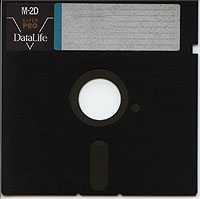 PC-88で主に使用するフロッピーディスクは5インチのミニフロッピーディスクの2D(両面倍密度)で容量は1枚で約320KBです。MBでもGBでもありません。キロバイトです。2HDドライブを搭載したMRやMHなどでは2HDや2DDの読み書きも可能です。
PC-88で主に使用するフロッピーディスクは5インチのミニフロッピーディスクの2D(両面倍密度)で容量は1枚で約320KBです。MBでもGBでもありません。キロバイトです。2HDドライブを搭載したMRやMHなどでは2HDや2DDの読み書きも可能です。